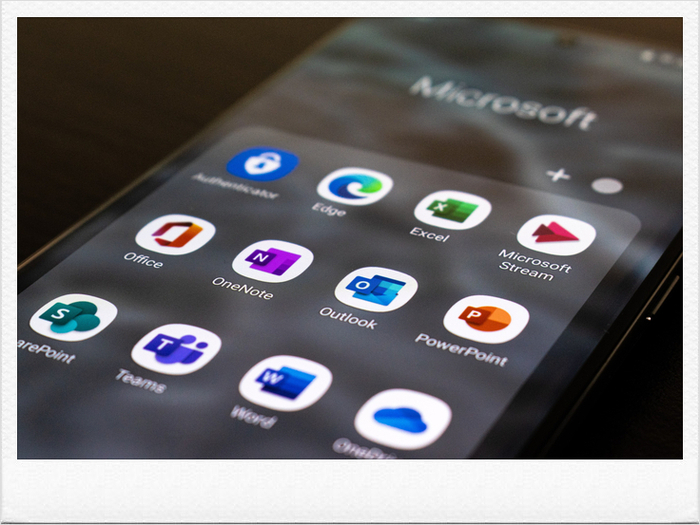
안녕하세요. 직장인분들은
업무하면서 엑셀을
사용하는 일이 많습니다.
다양한 업무적인 목적으로
엑셀을 활용하는데요.
어떤 경우에는 실무할 때
해당 프로그램으로
문서작업을 하다보면
내용상 두 날짜 간의
간격을 구해야 하는
경우가 발생하고는 합니다.
날짜의 간격을 계산하는
경우는 대부분 특정
프로젝트 일수를
계산하는 경우에
이용하고는 합니다.
사실 스마트폰에서
다양한 디데이 어플이
잘 나와있기도 하고
달력으로 세어볼 수
있겠지만 그래도
직장에서 실무에
엑셀을 활용한다면
함수 적용 정도는
어렵지 않게
해줄 수 있는 것이
더 좋을 수도 있겠죠.
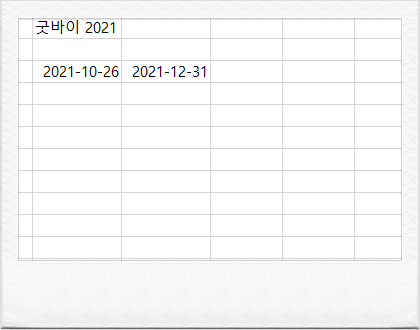
그래서 이번에는
어떤 함수를 이용해서
엑셀날짜계산을 하는지를
함께 알아보겠습니다.
날짜를 계산하는 데에는
그렇게 복잡한 수식이
필요한 것이 아니라서
이번 포스팅을 한번
읽어본다면 금방
따라오실 수 있을거에요.
엑셀에서 날짜를
계산하는데 사용되는
함수는 DATEDIF인데요.
이 함수를 어떤 식으로
활용할 수 있는지
자세히 살펴보겠습니다.
솔직히 말해서 간격이
일정하고 계산이 쉬운
두 날짜의 경우에는
종료일에서 시작일을
뺄셈하여 수식을
입력해주면 끝입니다.
이러한 경우는 날짜
형식의 데이터를 특정
숫자로 변환해서
인식하기 때문에
가능한 경우라고
볼 수 있는 것인데요.
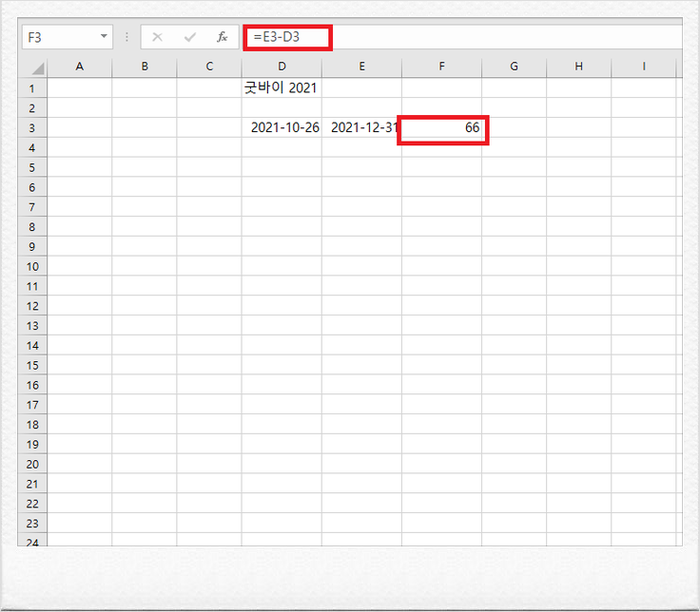
이제 엑셀날짜계산이
어렵지않다는 것을
알았으니 DATEDIF이라는
함수를 사용할 필요가
없다고 생각할 수 있겠으나
앞서 언급한 단순히
뺄셈만으로 계산이 가능한
수식은 단지 일수를
구하는 수준에서 주로
사용하는 경우입니다.
DATEDIF 함수를
사용하시에 앞서 먼저
해당 수식에 대해서
정확히 알 필요가
있는데요. 이 함수를
사용하면 일수뿐만 아니라
년 수, 개월 수의 간격도
쉽게 구할 수 있습니다.
년 수와 개월 수, 일수 중
하나를 제외하고
날짜 간격을 구하는 것도
상황과 필요에 따라
구하는 것이 가능하니
날짜에 관련해서는
여러모로 유용한
수식이라고 할 수 있습니다.
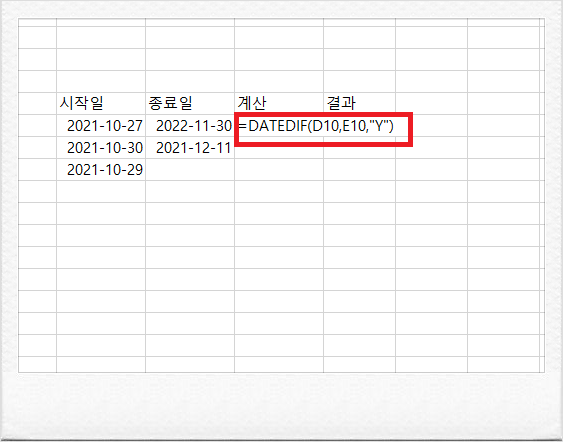
엑셀날짜계산을 위해서
DATEDIF 함수를
활용하시는 경우에는
함수 마법사나
라이브러리에 표시되지
않는 함수이므로
직접 입력해야 되는데요.
이때, 정확하게 잘
입력해주셔야 오류가
전혀 발생하지 않겠죠.
해당 함수 수식은
Datedif(시작일, 종료일, 변환방법)으로
구성되어 있습니다.
괄호에 시작일이 기입돼있는
셀 위치와 종료일이 입력
되어있는 셀 위치를
각각 입력하고 년 수, 개월 수,
일수 중 계산이
필요한 것을 넣어주시면
되는데요. 참고로
이 함수가 함수마법사나
라이브러리에 표시되지
않는 이유는 엑셀에서
정식으로 지원되지
않는 항목이기 때문에
날짜간격을 무엇을
기준으로 계산할지에
따라 더 정확하게
입력해아 제대로 된
날짜 간격이 나오겠죠.
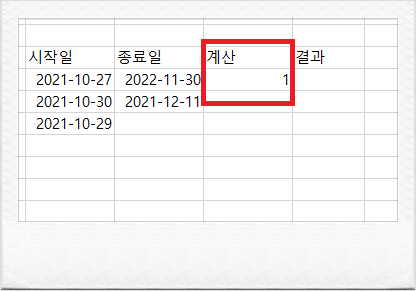
년 수를 구하는 경우에는
수식의 끝부분에 Y를,
개월 수를 구할 때에는
M을 입력해서 구하면
되는데 일수를 구할 때에는
해당 함수의 맨 끝에
+1이 추가되어야 합니다.
날짜를 숫자로 변환하여
인식하는 엑셀의 특성상
0부터 카운트 되는데
이때 +1이 포함되어야
정확한 일 수를
계산할 수 있습니다.
그런데 문제는 일수를
계산한다고 +1을
포함시켰더니 갑자기
날짜값들이 이상해지는
경우가 발생한다는
것인데요. 이럴 때에는
표기 형식만 바꿔주면
금방 해결이 된답니다.
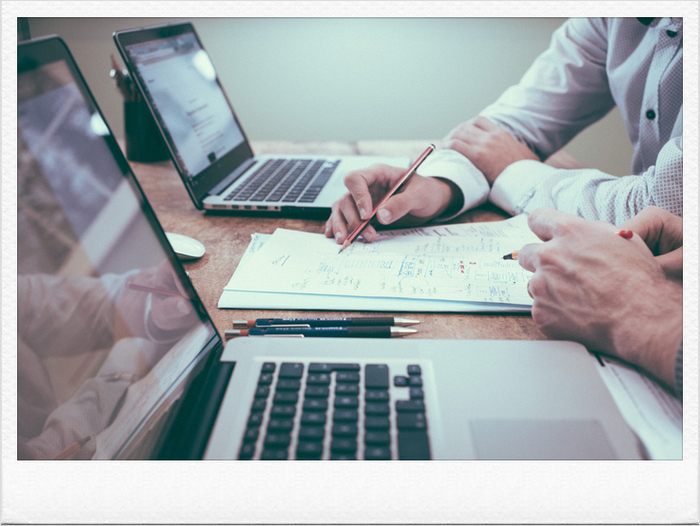
날짜값이 이상해진
셀 영역들을 커서로
지정을 해준 후
Ctrl+l 단축키를 사용해서
셀 서식에 들어가줍니다.
화면에 나오는 셀 서식
창에서 왼쪽 메뉴에서
맨 위에 있는 일반을
클릭하고 확인을
눌러주면 날짜값들이
다시 정상으로
돌아오는 것을
확인할 수 있습니다.
지금까지 엑셀날짜계산
방법에 대해서
함께 알아봤습니다.
이전에 한번도 엑셀에서
두 날짜의 간격을
계산해본 적이 없다면
말로만 들었을 때에는
다소 어렵게 느껴질 수도
있겠지만 이에 활용되는
함수도 복잡하지 않고
해당 함수를 입력하는
방법도 어렵지 않아서
이번 포스팅을 읽어보고
한번 따라해보면
금방 익숙해질거에요.
어렵게 생각하지 않고
차분하게 따라해보면
언제든지 필요할 때
쉽게 사용이 가능하니
엑셀을 사용할 일이 많다면
한번 도전해보시는 것도
좋을 것 같습니다.
'기타정보' 카테고리의 다른 글
| 토스숨은보험금 5분만에 소중한 자산 찾기 (0) | 2021.12.17 |
|---|---|
| 길고양이할큄 상처 났을 때 빠른 대처법 (0) | 2021.12.17 |
| 군적금계산기, 군적금 이율, 신청방법 정리 (0) | 2021.12.17 |
| 고양이눈부음 원인과 해결 방법 (0) | 2021.12.17 |
| 트위치탈퇴 아주 간단해요 (0) | 2021.12.17 |



